 |
|
|
| |
名片设计 CorelDRAW Illustrator AuotoCAD Painter 其他软件 Photoshop Fireworks Flash |
|
本教程是整理自国外高手经验。内容多有疏漏~请多多包涵 先看对比图  第一步: 先用修复画笔工具把大的,顽强的痘子磨掉。然后Ctrl+J原图复制一层 Ctrl+G加入组。这里把组命名为Airbrush,组里的图层命名为Blur,图层结构可参照我滴~ 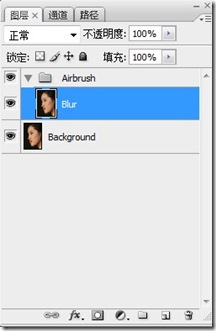 第二步: 选定Blur图层,执行滤镜-模糊-表面模糊,为什么要用”表面模糊”呢?为什么呢??表面模糊比起高斯模糊可以保留更多边缘细节~!在这里模糊的程度以眼睛为准,确保你的图片眼睛是清楚的,数据可参照我滴~ 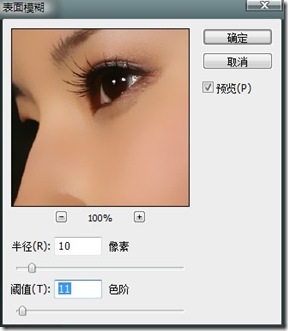 第三步: 磨完后皮肤变成了塑料人~不要急,接下来在Blur图层上新建一层,这里命名为Texture.图层模式更改为强光,这个图层将使皮肤纹理还原更加自然。 选定图层后执行Shift+F5,填充50%灰色 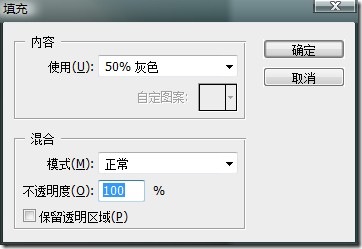 第四步: 接下来执行滤镜-添加杂色,数据如图。加完后照片貌似更恐怖了~~不怕不怕,下面祭出高斯模糊大法。 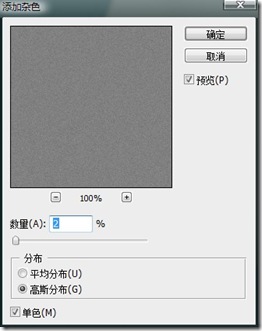 第五步: 执行滤镜——模糊——高斯模糊,摸个一像素 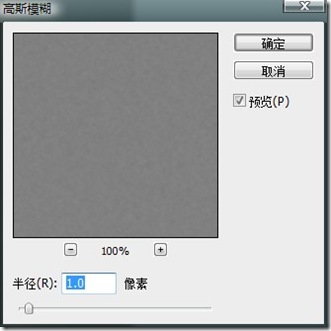 第六步: 下面我们要改变Texture使它更接近皮肤的颜色~选择吸管工具,对皮肤的平均颜色取样~然后打开颜色面板,在右侧猛击菜单按钮,选择Hsb滑块 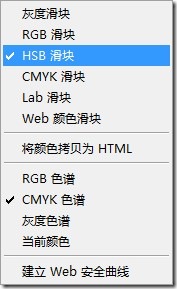 第七步: Ctrl+U打开色相饱和度面板,选上“着色”,左拉拉右拉拉使图层更明亮~ 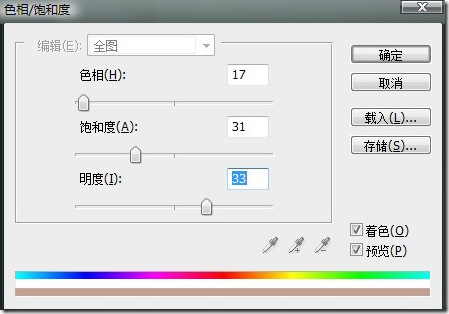 第八步: 讲到这里告诉你一个好消息和一个坏消息,坏消息是教程进行过半~好消息是接下来步骤很简朴~Ok,用鼠标猛击倍受冷落的Airbrush图层,建立一个黑色蒙版(假如不知道怎么建,请面壁2分钟) 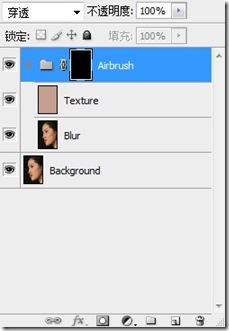 第九步: 用白色画笔把除了眼睛嘴巴背景的皮肤擦出来,细致一点哟~画笔调整的快捷键是[ 和 ].擦完后蒙版是一个黑白分明酷似儿童画的小人  第十步: 知道刚才为什么把Texture弄得那么亮吗?就是为了方便擦嘛~现在返回Texture图层,左拉拉右拉拉把颜色改改正常. -增加色相可以减除黄色 -饱和度大大地降低,使肤色看起来更自然 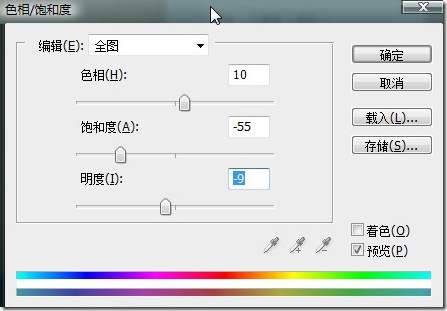 第十一步: 下面是激动人心的时刻——恢复皮肤细节~!猛击Airbrush图层,选择菜单项:图像——应用图像。把通道改为“红”。为什么用红呢?你试了绿蓝就知道我为什么用红了= 。=.恩,因为红色包含的皮肤瑕疵最小 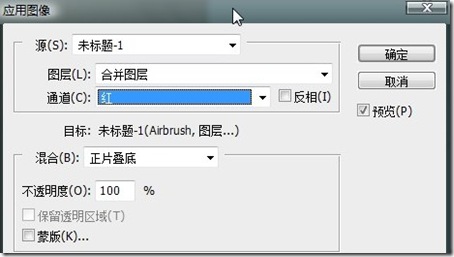 结语 对比一下吧~效果还是很明显滴~假如你将原图放大100%看,会看到皮肤乳滑柔嫩的情况下最大限度的保留了细节~  最后更改一下图落不明像的白平衡即可。 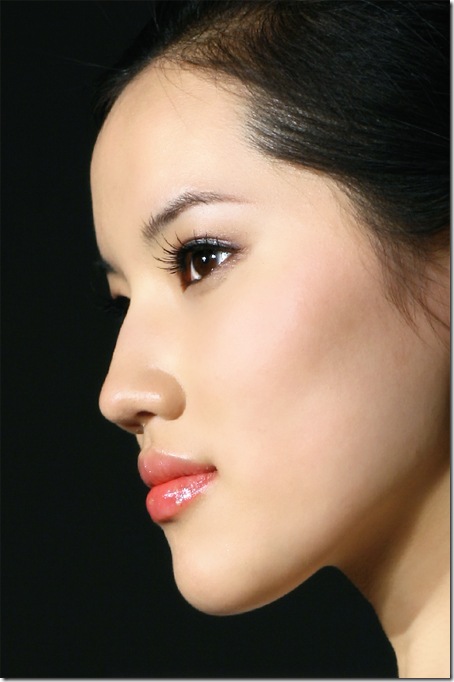 返回类别: Photoshop教程 上一教程: PS滤镜打造美丽的旋转光束 下一教程: 用PS鼠绘小狗 您可以阅读与"Photoshop的超级皮肤柔化技术"相关的教程: · Photoshop一招让mm皮肤变得无敌糖水 · Photoshop6柔化滤镜应用技巧 · Photoshop特效:超级螺旋变幻线 · Photoshop给手机照片调色及柔化处理 · 用Photoshop制作靓丽的超时尚唇彩 |
| 快精灵印艺坊 版权所有 |
首页 |
||